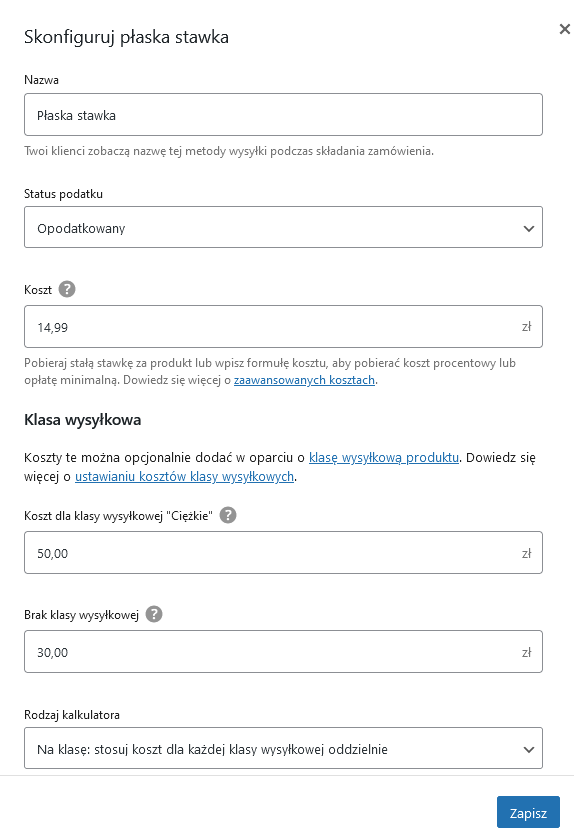W tym artykule dowiesz się, jak skonfigurować ustawienia wysyłki w WooCommerce, aby sprawnie zarządzać procesem dostarczania zamówień. Omówimy podstawowe opcje, jak i bardziej zaawansowane funkcjonalności, które pozwolą dostosować wysyłkę do Twoich potrzeb.
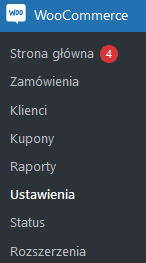
Zaczniemy od ustawień WooCommerce w menu WooCommerce > Ustawienia > Ogólne.
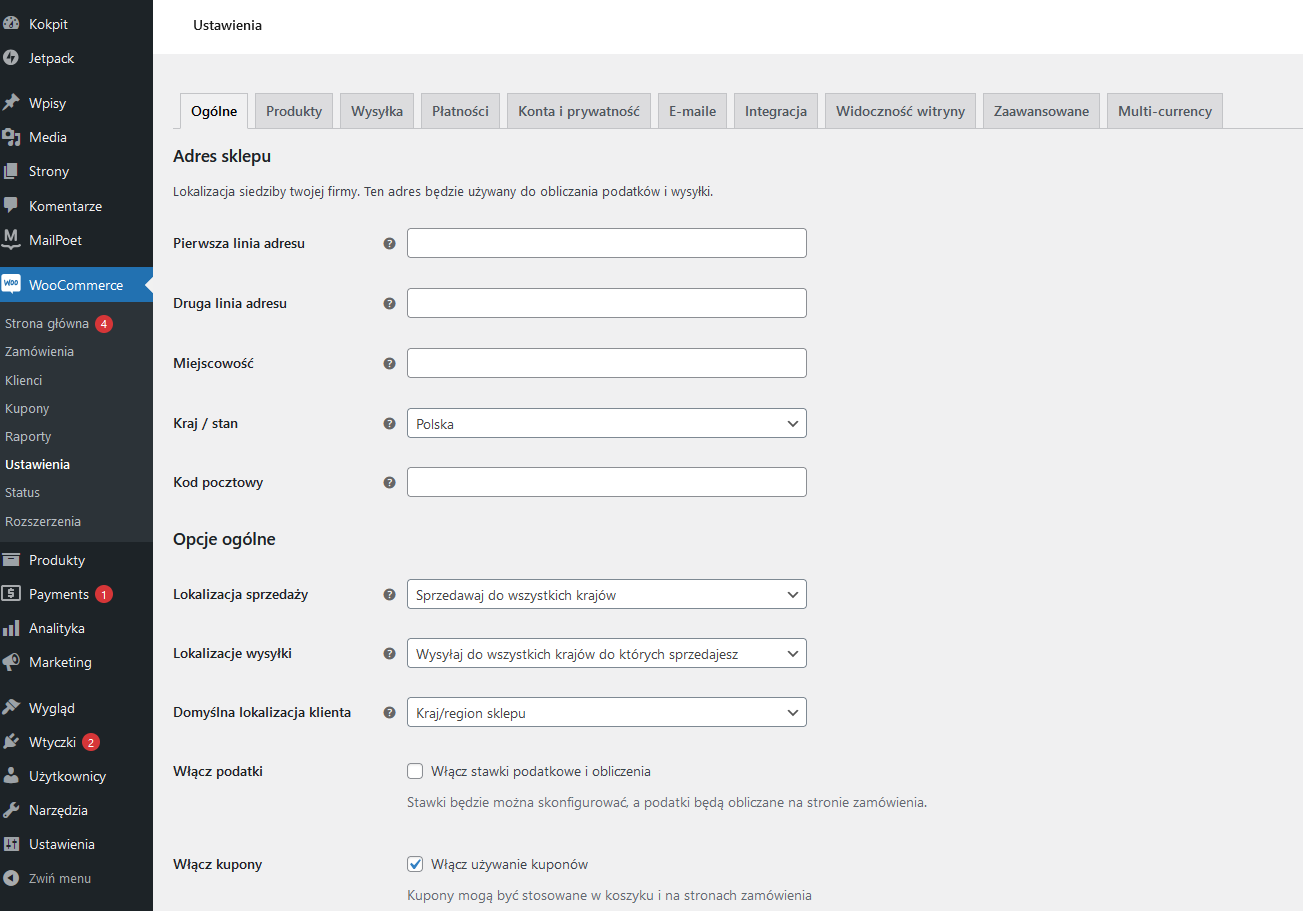
W tej sekcji znajdziesz kluczowe ustawienia związane z obsługą wysyłki:
- Adres sklepu – Choć podanie adresu sklepu nie jest obowiązkowe, ma znaczenie przy konfiguracji opcji Domyślna lokalizacja klienta.
- Lokalizacje wysyłki – Od czasu wprowadzenia stref wysyłki to ustawienie straciło na znaczeniu. Jeśli jednak planujesz ograniczyć wysyłkę do jednego kraju, możesz wskazać go tutaj. W przypadku większej liczby lokalizacji wybierz opcję Sprzedawaj tylko do wybranych krajów.
- Domyślna lokalizacja klienta – Ta opcja pozwala ustalić, jakiego kosztu wysyłki będzie się spodziewać klient przed podaniem swoich danych. Wybierz odpowiednią metodę ustalania domyślnej lokalizacji, aby zapewnić spójność w wyświetlanych cenach.
Włącz wysyłkę
Jeśli w ustawieniach WooCommerce nie widzisz zakładki Wysyłka, najpierw sprawdź, czy funkcja wysyłki jest aktywna w Twoim sklepie.
Przejdź do menu: WooCommerce > Ustawienia > Ogólne > Opcje ogólne i upewnij się, że w lokalizacji wysyłki nie jest zaznaczona opcja Wyłącz wysyłkę i obliczenia wysyłki.
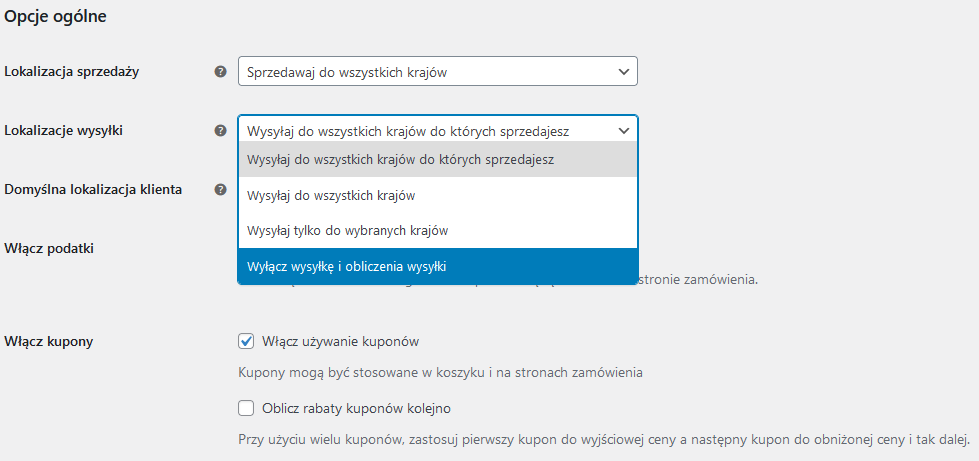
Strefy wysyłki
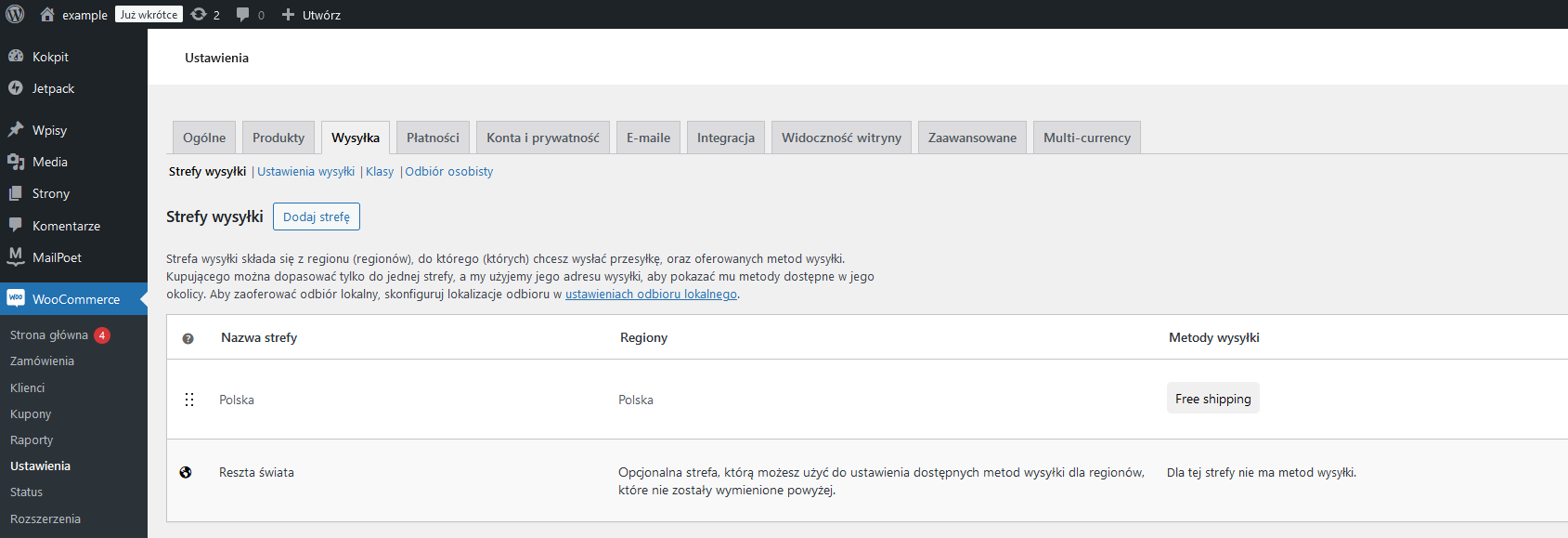
Ustal obszary dostawy, do których chcesz wysyłać swoje produkty. Nadaj każdej strefie unikalną nazwę, a następnie określ regiony, które mają do niej należeć. Mogą to być zarówno konkretne kody pocztowe, jak i całe kraje. Klienci zobaczą jedynie te metody wysyłki, które są dostępne dla ich lokalizacji.
Metody wysyłki
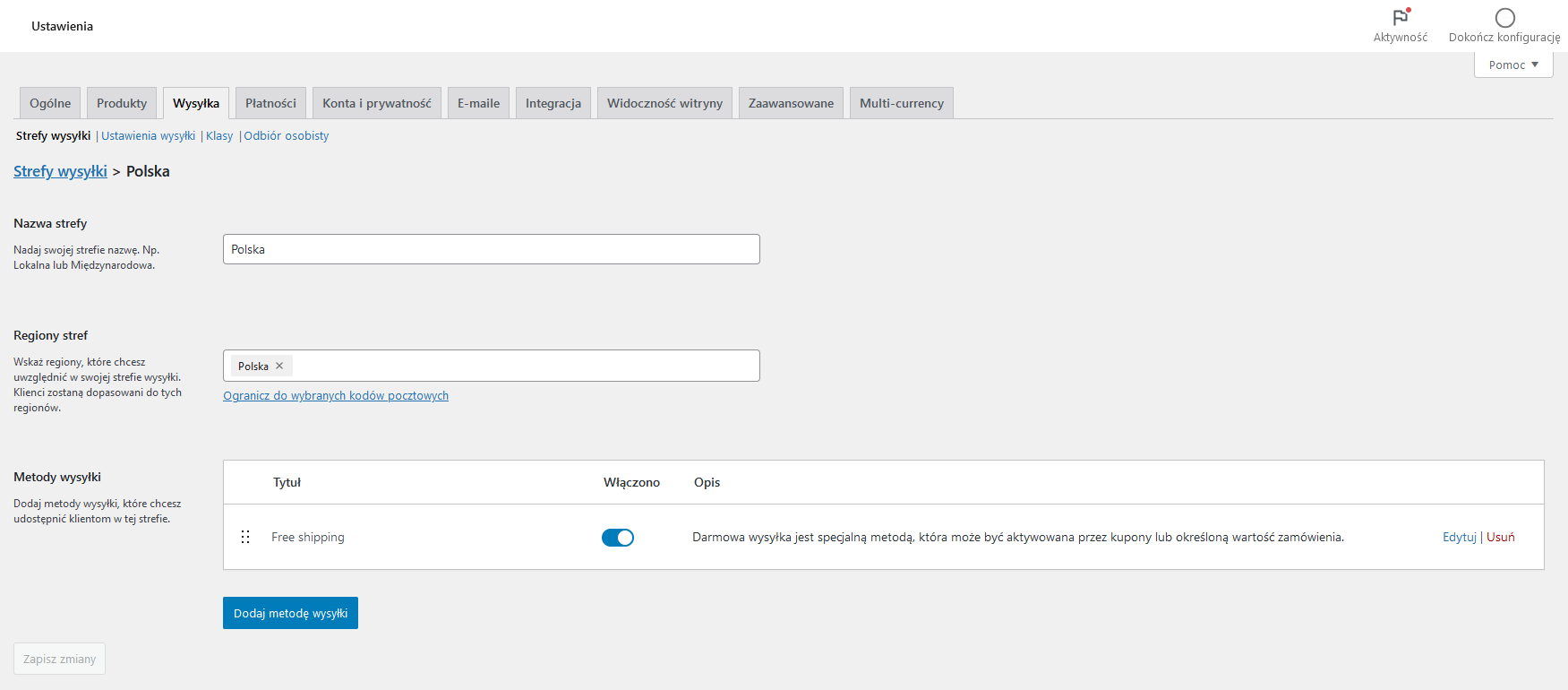
Dodaj jedną lub więcej metod wysyłki, które chcesz zaoferować w poszczególnych strefach. Na przykład możesz ustawić metodę „Darmowa wysyłka” dla klientów w Twoim kraju. Aby zarządzać metodami wysyłki, użyj opcji Edytuj lub Usuń, aby je modyfikować, dodawać lub usuwać.
Metody wysyłki w WooCommerce można sortować, aby ustalić kolejność, w jakiej będą wyświetlane klientom sklepu. Aby zarządzać ustawieniami metody lub ją usunąć, skorzystaj z szybkich linków dostępnych obok każdej metody albo kliknij jej nazwę.
Ustawienia wysyłki
Przejdź do WooCommerce > Ustawienia > Wysyłka > Ustawienia wysyłki. Tutaj możesz ustawić ogólne opcje dotyczące wysyłki.
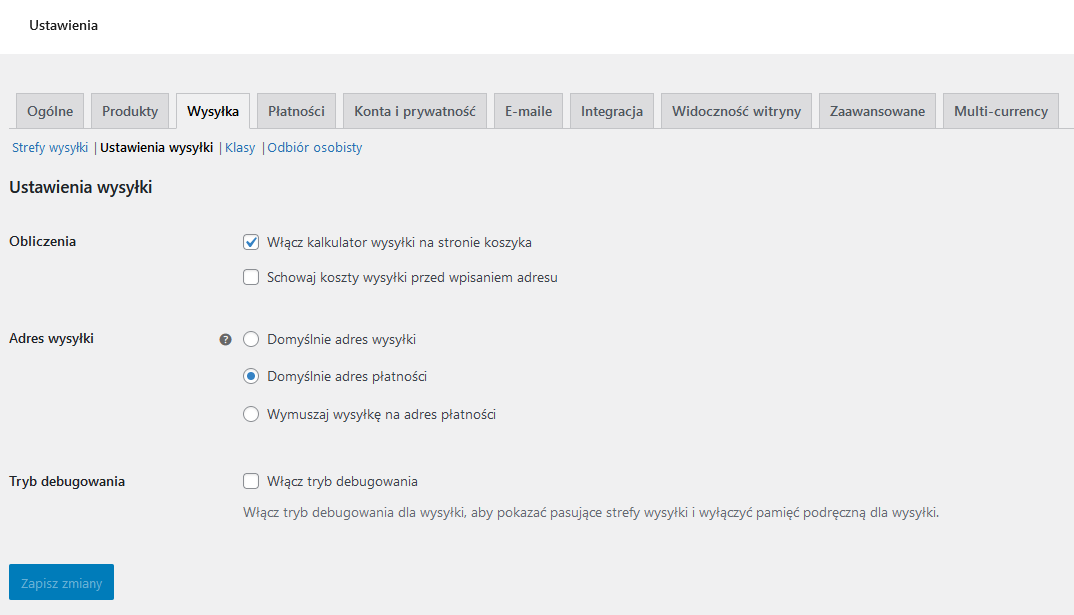
Obliczenia
- Włącz kalkulator wysyłki na stronie koszyka – Aktywuj tę opcję, aby umożliwić klientom przeliczanie kosztów dostawy w zależności od ich lokalizacji bezpośrednio na stronie koszyka.
- Schowaj koszty wysyłki przed wpisaniem adresu – Zaznacz tę opcję, aby ukryć koszty wysyłki do momentu, gdy klient poda swój adres.
Adres wysyłki – Określ, który adres ma być domyślnie traktowany jako adres wysyłki:
- Domyślnie adres wysyłki – Koszty dostawy będą automatycznie wyliczane na podstawie adresu wysyłki.
- Domyślnie adres płatności – Koszty dostawy zostaną wyliczone w oparciu o adres płatności.
- Wymuszaj wysyłkę na adres płatności – Włączenie tej opcji uniemożliwi klientom podanie innego adresu wysyłki niż adres płatności.
Tryb debugowania – Jeśli napotykasz problemy z konfiguracją wysyłki, włącz tryb debugowania. Dzięki temu podczas składania zamówienia wyświetlą się strefy wysyłki zgodne z podanym adresem, a koszty dostawy będą obliczane każdorazowo.
Klasy wysyłkowe
Klasy wysyłkowe to funkcja, która umożliwia grupowanie produktów o podobnych właściwościach, takich jak wymiary, waga czy inne cechy wpływające na koszty transportu. Dzięki temu możesz w prosty sposób dostosować ceny dostawy do konkretnych grup produktów.
Zastosowanie klas wysyłkowych:
- Ustalanie różnych kosztów dostawy dla produktów o różnych gabarytach lub wagach.
- Ułatwienie zarządzania metodami wysyłki w zależności od specyfiki produktów.
Przejdź do WooCommerce > Ustawienia > Wysyłka > Klasy
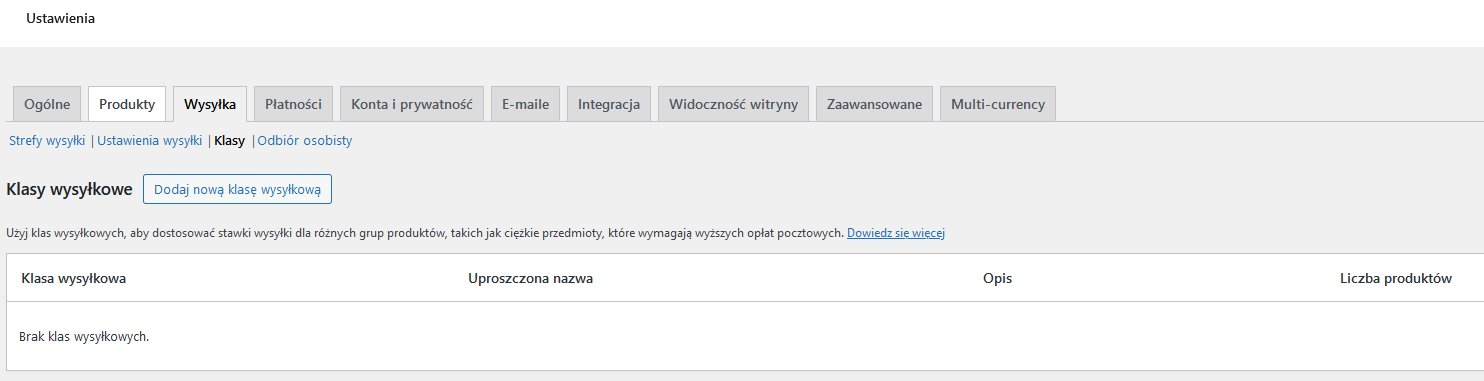
Dodawanie klas

Aby dodać nową klasę wysyłkową, wykonaj następujące kroki:
- Kliknij przycisk Dodaj nową klasę wysyłkową i uzupełnij pola (te informacje będą widoczne dla właściciela sklepu):
- Nazwa klasy wysyłkowej – Podaj nazwę, która będzie używana do identyfikacji klasy w panelu administracyjnym.
- Uproszczona nazwa – Pozostaw to pole puste, ponieważ zostanie ono automatycznie uzupełnione na podstawie nazwy lub dodaj własną.
- Opis widoczny w panelu – Wprowadź opis, który będzie pomocny dla obsługi sklepu.
- Klasy wysyłkowe można edytować lub usuwać, najeżdżając kursorem na ich nazwę w panelu administracyjnym.
Przypisanie klasy wysyłkowej dla produktu
Przejdź do menu: Produkty > Edytuj wybrany produkt > Dane produktu > Wysyłka. Wybierz jedną stworzoną klasę wysyłkową i zaktualizuj produkt.
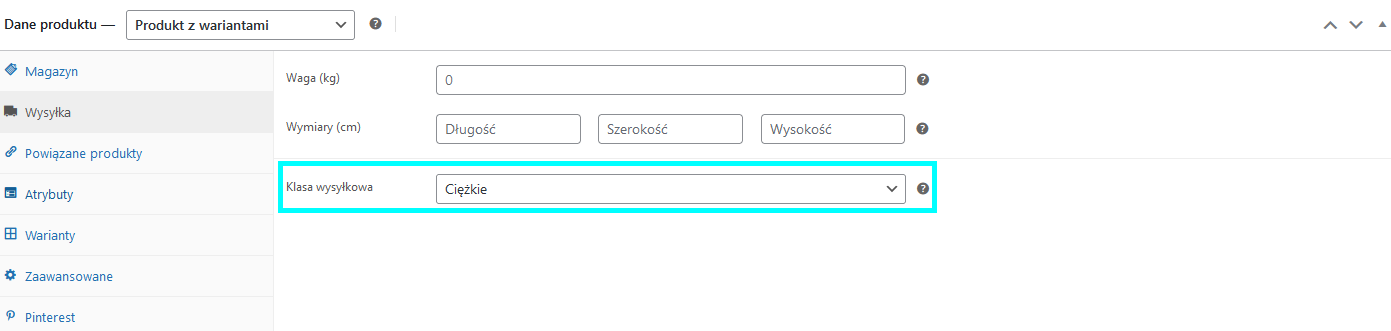
Jeśli Twój produkt posiada różne warianty, możesz przypisać klasę wysyłkową dla każdego z nich indywidualnie. Aby to zrobić:
- Przejdź do sekcji Dane produktu na stronie edycji produktu.
- Otwórz zakładkę Warianty.
- Dla każdego wariantu znajdziesz opcję przypisania odpowiedniej klasy wysyłkowej.
Przypisywanie klasy wysyłkowej do wielu produktów jednocześnie
Aby zaoszczędzić czas, możesz przypisać wybraną klasę wysyłkową do kilku produktów naraz. Wykonaj poniższe kroki:
- Przejdź do menu Produkty w panelu administracyjnym.
- Zaznacz produkty, którym chcesz przypisać tę samą klasę wysyłkową.
- Z rozwijanej listy Masowe działania wybierz opcję Edytuj i kliknij Zastosuj.
- W sekcji klasy wysyłkowe wybierz odpowiednią klasę z listy dostępnych opcji.
- Na koniec kliknij Zaktualizuj, aby zapisać zmiany.
Jak skonfigurować metodę dostawy, aby określić koszty wysyłki dla poszczególnych klas?
- Przejdź do ustawień wysyłki – Otwórz panel administracyjny, a następnie przejdź do WooCommerce > Ustawienia > Wysyłka.
- Wybierz strefę wysyłki – Kliknij nazwę strefy wysyłki, do której chcesz dodać lub edytować metodę dostawy.
- Edytuj metodę dostawy:
- W sekcji metod wysyłki kliknij Edytuj obok metody, dla której chcesz skonfigurować klasy wysyłkowe.
- Ustaw koszty wysyłki dla poszczególnych klas wysyłkowych (np. różne ceny dla produktów lekkich, ciężkich lub o dużych gabarytach).
- Zapisz zmiany – Po wprowadzeniu wszystkich ustawień kliknij Zapisz, aby aktywować nowe koszty wysyłki.